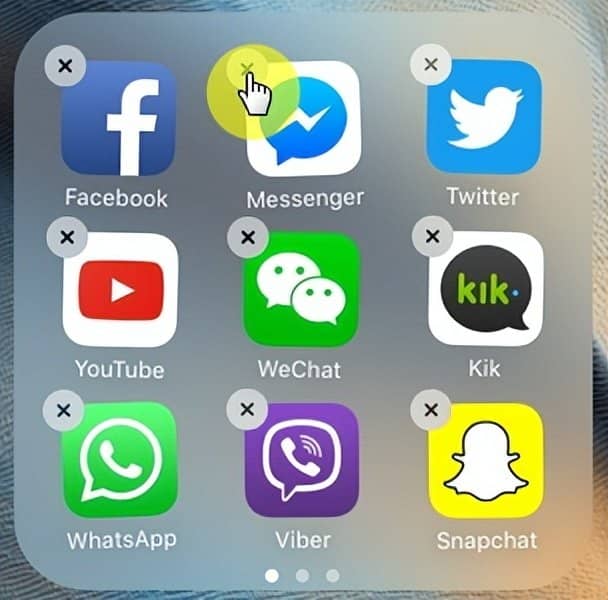在 iPhone 上请求错误的 Apple ID 已成为 iPhone 和 iPad 用户普遍关心的问题。 一些遭受此问题影响的人已写信给我们,寻求“iPhone 要求输入错误的 Apple ID”的解决方案,以下是此类请求的标题之一:

我们正在讨论可以修复“iPhone 或 iPad 上错误的 Apple ID”的解决方案,并为您提供一些关于如何在没有密码的情况下修复错误的 Apple ID 的提示。
iPhone 要求输入错误 Apple ID 的原因
如果您的 iPhone 与错误的 Apple ID 相关联,或者您在 iTunes 或其他 iOS 服务上多次收到此错误代码,则以下是导致此错误的几个可能原因:
- 您或其他有权访问您的 iPhone/iPad 的人最近可能使用不同的 Apple ID 在 App Store 中进行了购买。
- 您的 iPhone 可能已使用 iCloud 激活锁保护并使用 IMEI 绕过软件或服务解锁。
- 您或有权访问您设备的其他人可能已手动为您的设备输入了不同的 Apple ID。
- 如果您购买了一部二手 iPhone 并在您打开设备后立即看到主屏幕,那么之前的所有者 Apple ID 仍与该设备相关联。
如何修复 iPhone 使用错误的 Apple ID
在这里,我们将帮助您解决此问题。 但是,不幸的是,如果不删除设备中的所有内容和设置,就无法修复“iPhone 或 iPad 错误的 Apple ID”。 Apple Inc. 这样做是为了让任何人都无法在不清除设备上所有内容的情况下从他或她的 iOS 设备中删除另一个 Apple ID。
- 第 1 步。在您的 iPhone 上启动您的设置应用程序。
- 步骤 2。 转到“常规 > 重置 > 删除所有内容和设置”。
- 第 3 步。输入您的密码以擦除您的设备。
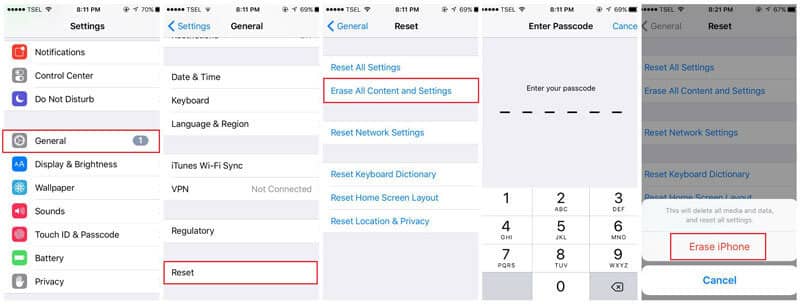
完成这些步骤后,您现在可以使用新的 Apple ID 和密码设置您的设备,或者链接现有的。 不要备份或恢复备份到您的设备,因为如果您这样做,您还将恢复 Apple ID。
当 App Store 要求输入错误的 Apple ID 时该怎么办
如果您想在 iPhone 上更新应用程序时 iOS App Store 要求输入错误的 Apple ID,那么您需要删除该应用程序并使用您的 Apple ID 重新下载。
- 第 1 步。 单击您的主页按钮并按住您要删除的应用程序图标几秒钟,直到它开始抖动。
- 步骤 2. 单击应用程序旁边的“X”图标。
- 步骤 3. 选择“删除”确认您的操作。
- 步骤 4. 返回 App Store 下载。